小马重装系统win7如何创建快速关闭无用进程快捷方式
更新时间:2016-09-14 08:42:18
作者:
小马重装系统win7如何创建快速关闭无用进程快捷方式?很多时候,咱们可以看到Win10系统下载官网中CPU被占用了很大的一部分,可以看到Win10专业版电脑的操作会变得卡顿,但是这是为什么呢?咱们似乎并没有开启过多的程序,其实,在咱们的Win10专业版电脑中,开启的程序并不仅仅只有咱们自己开启的,也有系统默认启动的,那么咱们如何才能将这些无用的自动开启的程序关闭掉呢?今天,小编就来介绍一下如何在Win10专业版电脑中添加创建快速关闭无用进程的快捷方式吧!
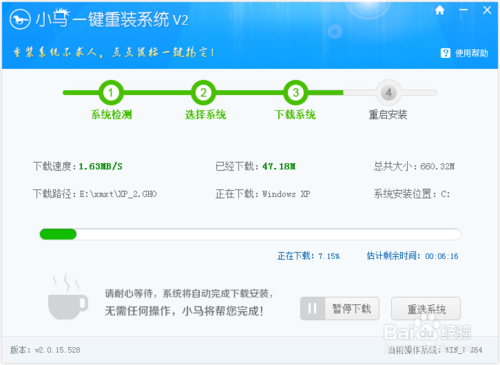
1.首先,咱们需要返回到Win10专业版电脑的桌面位置,之后,咱们在桌面随意的找一个空白处点击鼠标右键,然后在下滑菜单中选择新建-快捷方式。
2.在打开的创建快捷方式的窗口中,咱们在对象位置这里输入“taskkill /F /FI "USERNAME eq PChome" /FI "IMAGENAME ne explorer.exe" /FI "IMAGENAME ne dwm.exe"”,之后,咱们点击下一步。
3.下一步便是创建快捷方式的名字,咱们可以任意的对这个创建的快捷方式进行命名,例如小编直接命名为关闭Win10专业版电脑的无用进程。
4.设置完成之后,咱们之后想要关闭电脑中的无用进程就可以直接双击运行这个快捷方式了。
系统重装相关下载
系统重装相关教程
重装系统软件排行榜
重装系统热门教程
- 系统重装步骤
- 一键重装系统win7 64位系统 360一键重装系统详细图文解说教程
- 一键重装系统win8详细图文教程说明 最简单的一键重装系统软件
- 小马一键重装系统详细图文教程 小马一键重装系统安全无毒软件
- 一键重装系统纯净版 win7/64位详细图文教程说明
- 如何重装系统 重装xp系统详细图文教程
- 怎么重装系统 重装windows7系统图文详细说明
- 一键重装系统win7 如何快速重装windows7系统详细图文教程
- 一键重装系统win7 教你如何快速重装Win7系统
- 如何重装win7系统 重装win7系统不再是烦恼
- 重装系统win7旗舰版详细教程 重装系统就是这么简单
- 重装系统详细图文教程 重装Win7系统不在是烦恼
- 重装系统很简单 看重装win7系统教程(图解)
- 重装系统教程(图解) win7重装教详细图文
- 重装系统Win7教程说明和详细步骤(图文)













